Reklama
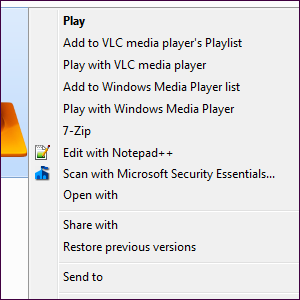 Menu kontekstowe systemu Windows 7 mogą się stać zagracone 7 prostych kroków do niesamowitego minimalistycznego pulpitu Czytaj więcej z biegiem czasu, wypełnione różnymi opcjami z różnych zainstalowanych programów. Co gorsza, źle zachowane pozycje menu kontekstowego mogą dodawać opóźnienia przed pojawieniem się menu kontekstowego, spowalniając cię i zmuszając do czekania za każdym razem, gdy klikniesz prawym przyciskiem myszy plik lub folder.
Menu kontekstowe systemu Windows 7 mogą się stać zagracone 7 prostych kroków do niesamowitego minimalistycznego pulpitu Czytaj więcej z biegiem czasu, wypełnione różnymi opcjami z różnych zainstalowanych programów. Co gorsza, źle zachowane pozycje menu kontekstowego mogą dodawać opóźnienia przed pojawieniem się menu kontekstowego, spowalniając cię i zmuszając do czekania za każdym razem, gdy klikniesz prawym przyciskiem myszy plik lub folder.
Co dzieje się po kliknięciu pliku prawym przyciskiem myszy System Windows 7 Przewodnik po systemie Windows 7: UltimateJeśli boisz się zaktualizować system z wersji Vista lub XP, ponieważ uważasz, że jest to zupełnie inne niż to, do czego jesteś przyzwyczajony, przeczytaj ten nowy przewodnik. Czytaj więcej system? Czy opóźnienie pojawia się przed wyświetleniem menu kontekstowego? (Kontynuuj, zachęcamy do wypróbowania - poczekamy.) Jeśli tak, usuń niektóre pozycje menu kontekstowego, aby przyspieszyć. Nawet jeśli wyskakuje szybko, możesz usunąć niektóre wpisy kontekstu, aby uporządkować.
CCleaner
Jednym z najszybszych i najłatwiejszych sposobów usuwania pozycji menu kontekstowego jest CCleaner, a popularna aplikacja Najlepsze oprogramowanie na komputer z systemem WindowsChcesz najlepsze oprogramowanie na komputer z systemem Windows? Nasza ogromna lista zawiera najlepsze i najbezpieczniejsze programy dla wszystkich potrzeb. Czytaj więcej mamy objęte w przeszłości Zoptymalizuj swój system, aby działał jak najlepiej dzięki CCleanerW ciągu ostatnich dwóch lat CCleaner bardzo się zmienił pod względem numerów wersji... aż do wersji 3.10 w momencie pisania tego tekstu. Chociaż wizualnie program tak naprawdę niewiele się zmienił (to ... Czytaj więcej . Funkcja edycji menu kontekstowego została niedawno dodana do CCleaner, więc upewnij się, że masz najnowszą wersję CCleaner, w przeciwnym razie możesz nie mieć tej funkcji. Uruchom CCleaner i kliknij link Sprawdź aktualizacje u dołu okna, aby sprawdzić, czy masz najnowszą wersję.
W programie CCleaner kliknij ikonę Narzędzia na pasku bocznym, wybierz opcję Uruchamianie i kliknij kartę Menu kontekstowe u góry listy. Zobaczysz listę elementów menu kontekstowego, które możesz łatwo wyłączyć.
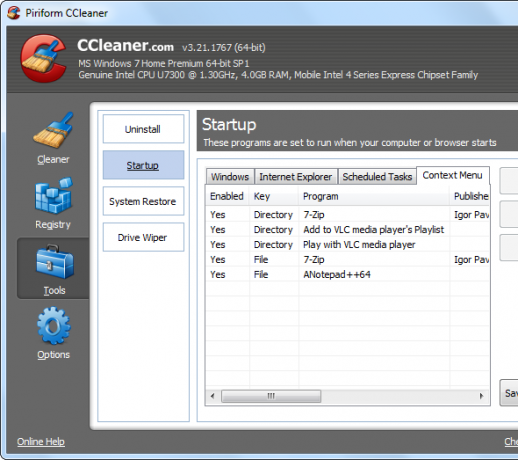
Niektóre elementy na tej liście mogą mieć taką samą nazwę jak sama pozycja menu kontekstowego, a niektóre są nazwane po programie, z którym powiązane jest menu kontekstowe. Na przykład pozycja „ANotepad ++ 64” na mojej liście odpowiada opcji Edytuj za pomocą Notepad ++ Soup Up The Notepad ++ Editor tekstu za pomocą wtyczek z repozytorium Notepad Plus [Windows]Notepad ++ jest godnym zamiennikiem wbudowanego i lubianego w systemie Windows edytora tekstów i jest wysoko oceniany zalecane, jeśli jesteś programistą, projektantem stron internetowych lub po prostu kimś, kto potrzebuje potężnego Równina... Czytaj więcej pozycja menu kontekstowego.
Aby wyłączyć pozycję menu kontekstowego, wybierz ją i kliknij przycisk Wyłącz. Prawdopodobnie nie powinieneś używać przycisku Usuń - jeśli wyłączysz pozycję menu kontekstowego, możesz łatwo później włączyć ją ponownie tutaj. Jeśli chcesz usunąć pozycję menu kontekstowego po usunięciu, konieczne może być ponowne zainstalowanie powiązanej aplikacji.
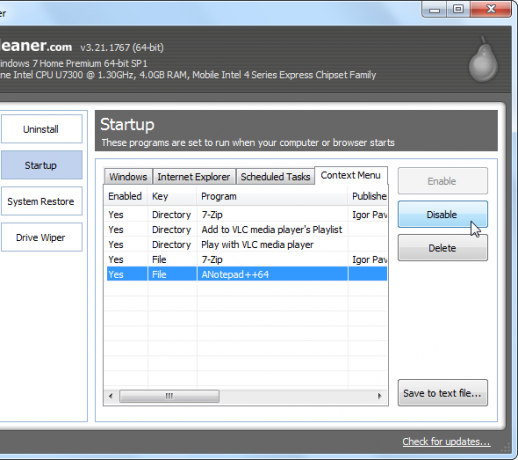
Wprowadzone tutaj zmiany obowiązują natychmiast - nie trzeba ponownie uruchamiać komputera.
Jeśli twoje menu kontekstowe powoli się pojawia, gdy ty kliknij prawym przyciskiem myszy Dostosuj menu systemu Windows za pomocą tych narzędziKto nie lubi skrótu? Skompilowaliśmy trzy narzędzia, które pozwalają dodawać niestandardowe skróty do okna Windows prawym przyciskiem myszy lub okna kontekstowego. Czytaj więcej plik, spróbuj wyłączyć tutaj kolejno każdą pozycję menu kontekstowego. Po wyłączeniu pliku kliknij plik prawym przyciskiem myszy i sprawdź, czy problem został rozwiązany - jeśli tak, to przypiąłeś problematyczną pozycję menu kontekstowego i rozwiązałeś problem.
ShellExView
CCleaner jest świetny i łatwy w użyciu, ale mogłeś zauważyć, że nie wyświetla wszystkich pozycji menu kontekstowego. Jeśli chcesz zobaczyć je wszystkie, spróbuj ShellExView by NirSoft.
Po pobraniu i uruchomieniu ShellExView automatycznie skanuje system w poszukiwaniu pozycji menu kontekstowego i innych rozszerzeń powłoki.
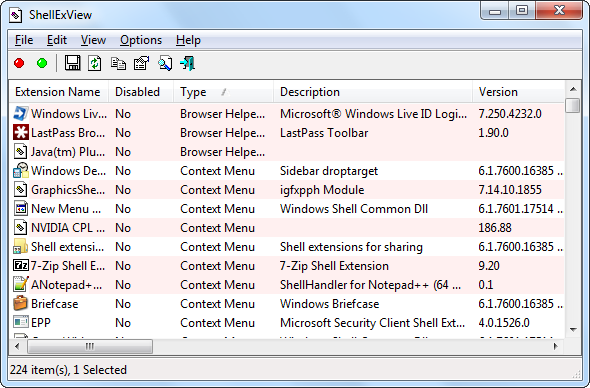
Aby wyświetlić tylko pozycje menu kontekstowego, kliknij menu Opcje, wybierz Filtruj według typu rozszerzenia i wybierz Menu kontekstowe.
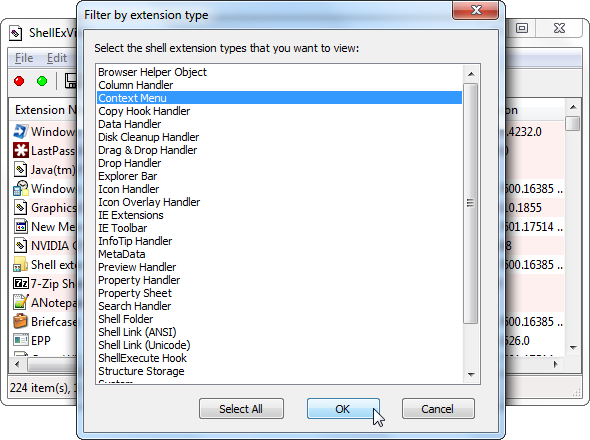
Lista pokazuje zarówno pozycje menu kontekstowego innych firm, jak i wbudowane elementy systemu Windows. Pozycje menu kontekstowego innych firm są wyróżnione na różowo - to te, które chcesz wyłączyć. (Jeśli chcesz, możesz także wyłączyć niektóre z wbudowanych pozycji menu kontekstowego).
Aby wyłączyć pozycję menu kontekstowego, kliknij ją i kliknij czerwony przycisk Wyłącz na pasku narzędzi. Słowo „Tak” pojawi się w kolumnie Wyłączone. Jeśli chcesz ponownie włączyć go później, otwórz ShellExView, wybierz pozycję wyłączonego menu kontekstowego i kliknij zielony przycisk Włącz na pasku narzędzi.
Musisz ponownie uruchomić komputer, aby zmiany tutaj zostały wprowadzone. Nie jest to tak wygodne jak narzędzie CCleaner, ale możesz zarządzać wieloma innymi pozycjami menu kontekstowego.
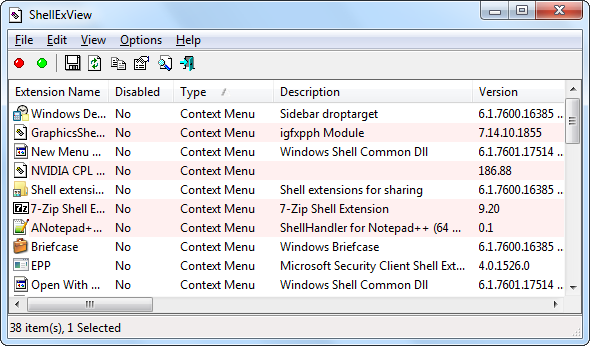
Możliwe jest również usunięcie pozycji menu kontekstowego poprzez edycję rejestr Korzystanie z narzędzia Registry Cleaner: czy to naprawdę robi różnicę?Reklamy do czyszczenia rejestru są dostępne w Internecie. Istnieje cała branża, której celem jest przekonanie niedoświadczonych użytkowników komputerów, że ich rejestr wymaga naprawy i że za dziesięć łatwych płatności w wysokości 29,95 USD ich ... Czytaj więcej bezpośrednio, ale nie zalecamy tego. Nawet dla doświadczonych użytkowników proces ten jest znacznie bardziej uciążliwy i czasochłonny (pozycje menu kontekstowego są przechowywane w pięciu różnych miejscach rejestru). Nie można również łatwo wyłączyć pozycji menu kontekstowego, wystarczy ją usunąć - więc trzeba będzie wykonać kopię zapasową każdego klucza przed usunięciem, jeśli chcesz przywrócić go później. Komputery przodują w automatyzacji żmudnych zadań, a to jedno żmudne zadanie, które komputery mogą dla nas wykonać.
Jeśli nadal używasz systemu Windows XP, możesz usuń niektóre pozycje menu kontekstowego bez instalowania innego oprogramowania Jak dodawać i usuwać wpisy z menu systemu Windows prawym przyciskiem myszyWszyscy kochają skróty. Tymczasem menu kontekstowe jest zaśmiecone wpisami, których nigdy nie dotykasz. Pokażemy Ci, jak dostosować menu prawym przyciskiem myszy za pomocą skrótów, których faktycznie chcesz używać. Czytaj więcej - ale ta opcja nie jest już dostępna w systemie Windows 7.
Czy złapałeś jakieś pozycje menu kontekstowego spowalniające komputer, czy po prostu uporządkowałeś zaśmiecone menu kontekstowe? Zostaw komentarz i daj nam znać, zwłaszcza jeśli zauważysz niewłaściwie zachowującą się pozycję menu kontekstowego, która cię spowalniała.
Chris Hoffman jest blogerem technologicznym i uzależnionym od technologii, mieszkającym w Eugene w stanie Oregon.